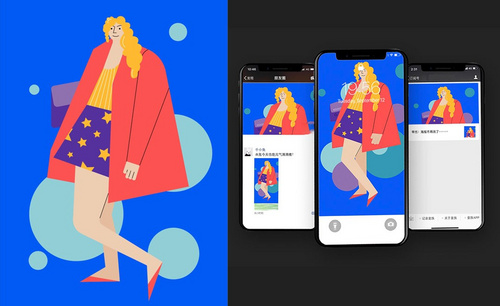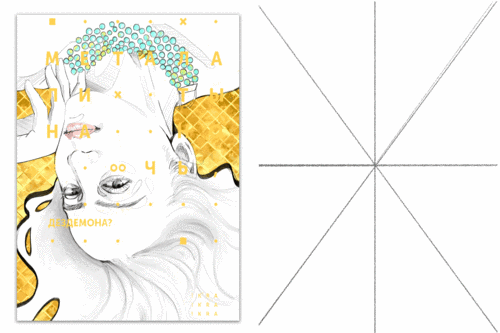ai时尚插画
在使用ai制作插画时,前提是我们要了解ai里边的一些基础的功能使用方法,才可以制作出更漂亮的插画。今天小编就来给大家分享一下ai时尚插画人物设计技巧,里边的重点信息都用红色箭头给大家指出来,下面开始学习吧!
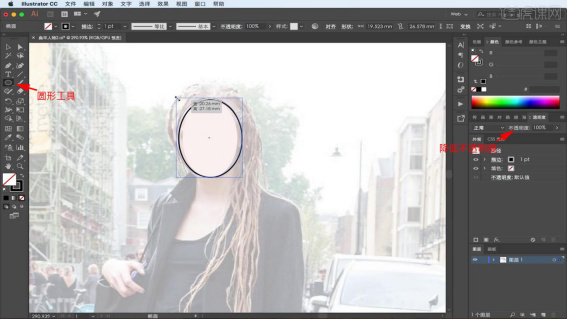
ai时尚插画人物设计技巧分享!
在使用ai制作插画时,前提是我们要了解ai里边的一些基础的功能使用方法,才可以制作出更漂亮的插画。今天小编就来给大家分享一下ai时尚插画人物设计技巧,里边的重点信息都用红色箭头给大家指出来,下面开始学习吧!
1.首先,勾勒照片的外轮廓,降低【不透明度】,把图层锁定,用【圆形工具】画出脸部。
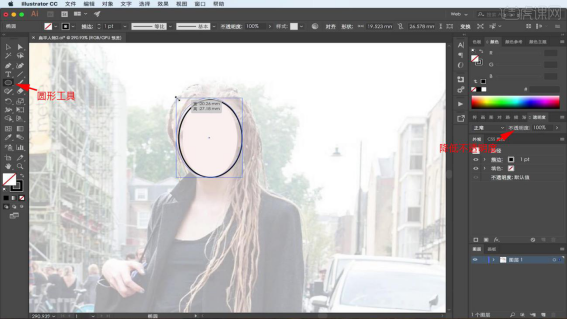
2.用【钢笔工具】,把身体的比例线条画出来,把背包改成夹包,用最简单的线条勾勒。

3.把手分成简单的三根手指,选中锚点进行更改,把中间的空隙合并,做成一样的高度,看起来更简洁、更统一。
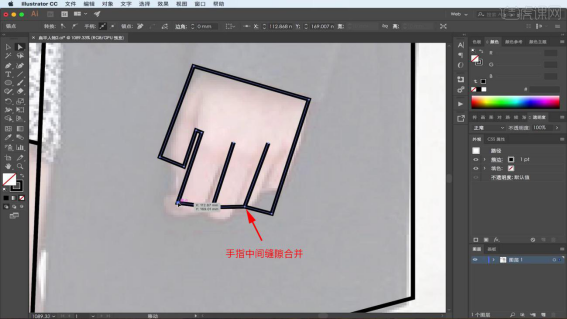
4.然后进行变形,先把头缩小,把身体的结构线做的大一些,把线条进行整理,脖子也缩短,把裙子也拉大。
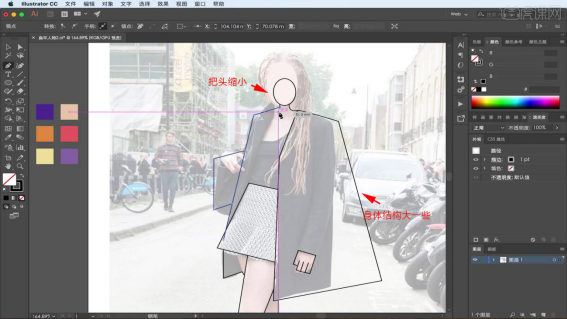
5.把膝盖往前一点,腿粗一些,脚往后拉一点,进行调整,锚点一定要拉到线上,进行交叉。
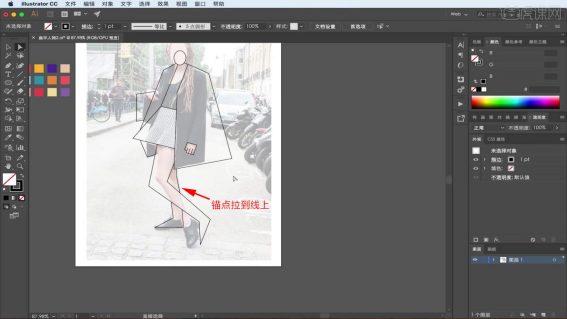
6.选择所有线,新建图层,剪切粘贴到这个图层上,关掉下面的图层,进行调整。
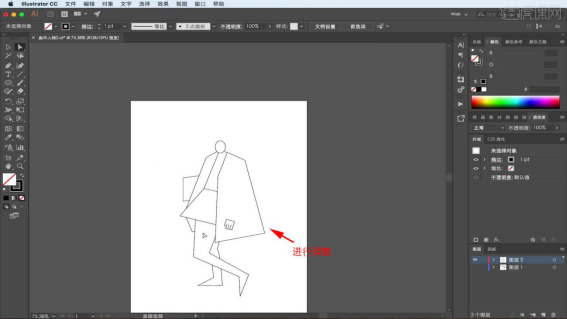
7.确定了整体外形之后,给它做一些弧度出来,把所有锋利的角,变成带有弧度的,用【锚点工具】,选中之后拖动圆点。

8.手指也做成弧度的,把袖子画出来,画出里面的衬衣,然后开始上色。
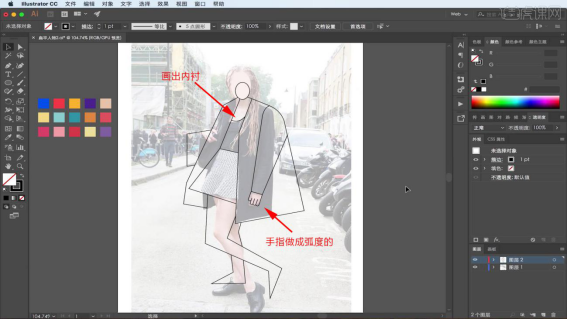
9.新建图层,【Ctrl+X】【Ctrl+F】复制出来,框选,选择【生成面工具】,用【吸管工具】给这些面上色。
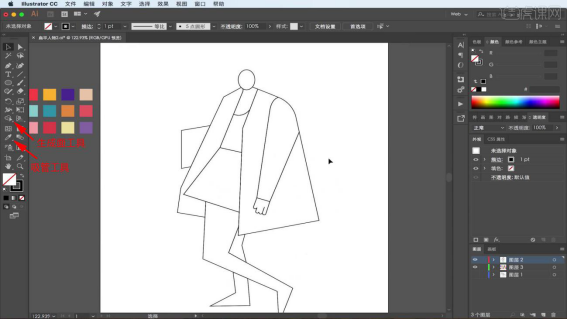
10.头部和脖子是【肤色】,衬衣是【黄色】,裙子用【紫色】,腿是【肉色】,外套是【红色】。
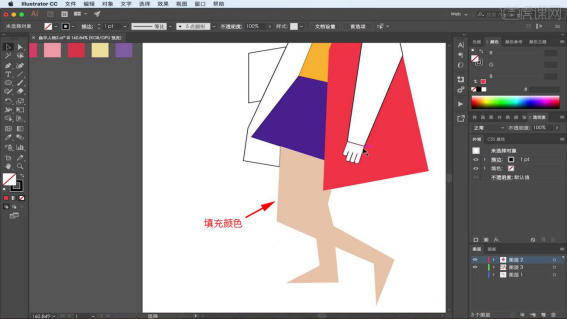
11.把手指分开,填充【肉色】,袖子也是【红色】,添加【黑色】的线条。

12.手包是【紫色】,为了区分前后腿,把后腿颜色改深一点,在腿上加上【黑色】的线。
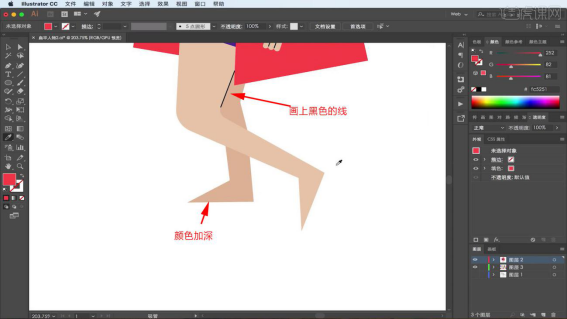
13.穿上【红色】的鞋,先用【黑色】描边把头发描出来,用【黄色】填充。
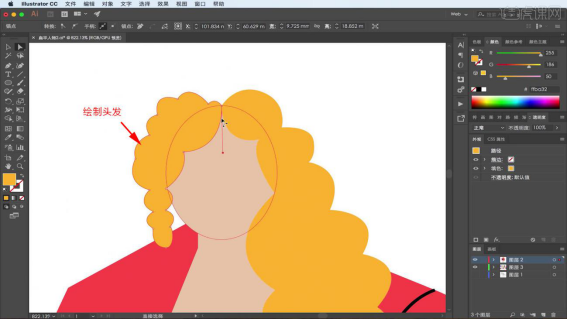
14.头发可以更改它的锚点,让它有个交叉的区域,在头发上做一些装饰。
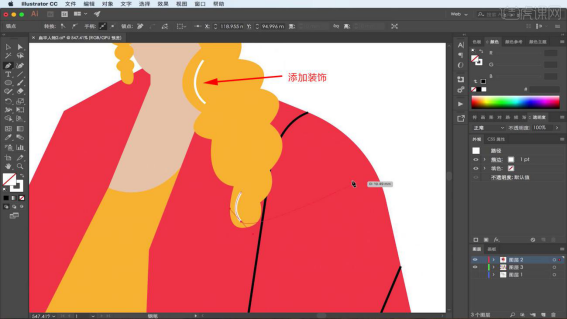
15.内搭上做一些线条装饰,丰富画面,然后把她的五官画出来。
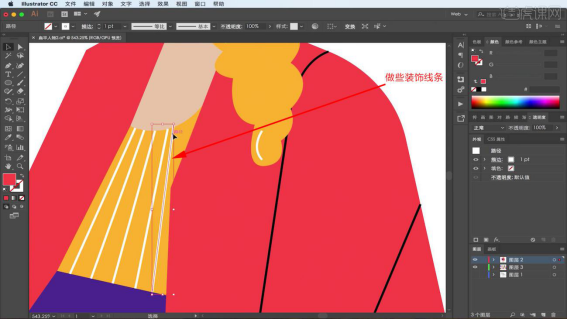
16.因为头的比例非常小,五官用简洁的线条表示出来,要弱化五官。
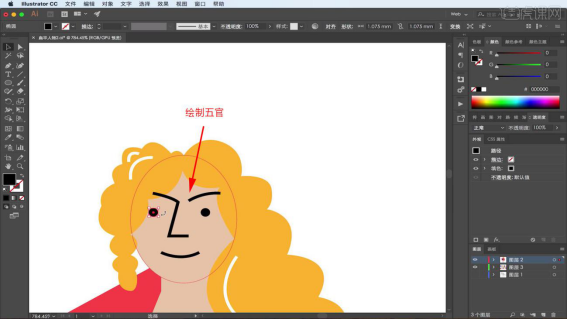
17.给裙子加些装饰,选择【星形工具】,选择【黄色】,画一些五角星,把五角星【置于底层】,多出的部分删掉。
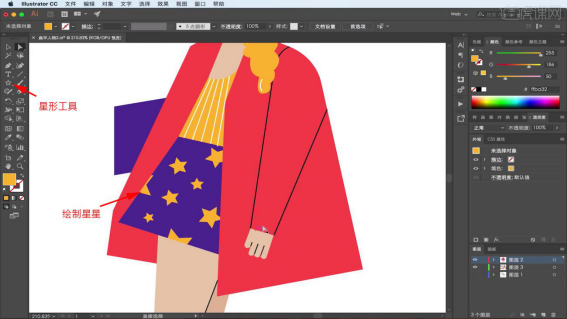
18.手包拉个弧度,用【钢笔工具】进行绘制,更改颜色,新建图层,选择【矩形工具】加个背景,背景用【蓝色】,选择【浅蓝色】做些装饰。
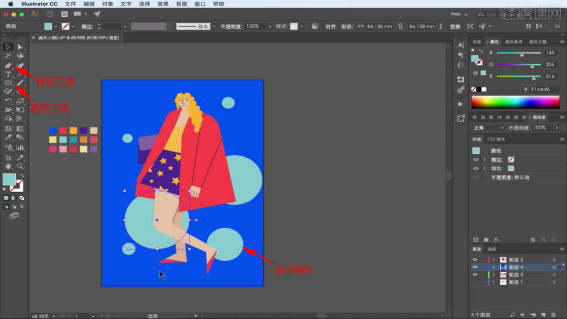
19.最终效果如图示,同学们记得上传自己的作业哦!
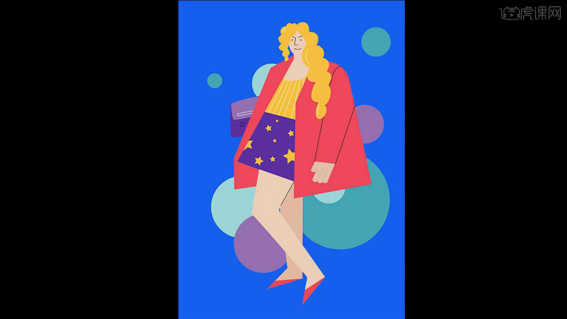
ai时尚插画人物设计技巧上边的19步已经给大家清楚的分享了,想要学习的小伙伴们打开自己的电脑,准备开始制作吧!
本篇文章使用以下硬件型号:macbook pro 13;系统版本:macOS Catalina;软件版本:AI CC2017。
ai时尚插画如何绘制?
ai作为一款非常好的矢量图形处理工具,该软件主要应用于印刷出版、海报书籍排版、专业插画、多媒体图像处理和互联网页面的制作等。今天,小编为小伙伴们带来的就是ai时尚插画的绘制教程,想要学习的朋友快点来看看吧!
1.本节ai时尚插画课程目的是学会扁平风夸张人物绘制,课程重点是人物头部非常小,身体线条十分简洁,五官概括,课程难点是比例提取和改变。

2.首先勾勒照片的外轮廓,降低【不透明度】,把图层锁定,用【圆形工具】画出脸部。
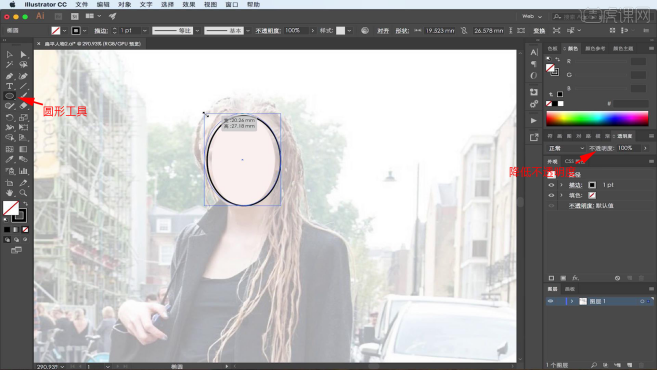
3.用【钢笔工具】,把身体的比例线条画出来,把背包改成夹包,用最简单的线条勾勒。

4.把手分成简单的三根手指,选中锚点进行更改,把中间的空隙合并,做成一样的高度,看起来更简洁、更统一。
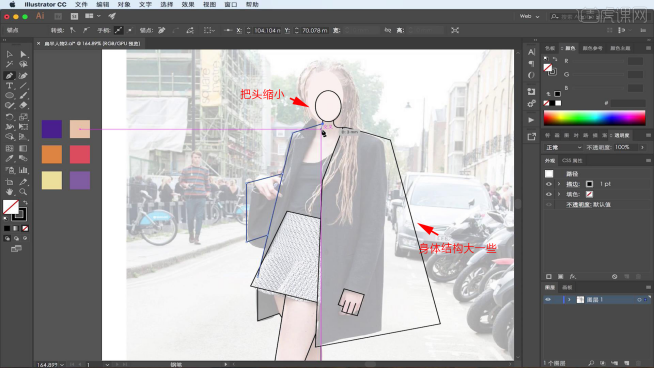
5.然后进行变形,先把头缩小,把身体的结构线做的大一些,把线条进行整理,脖子也缩短,把裙子也拉大。
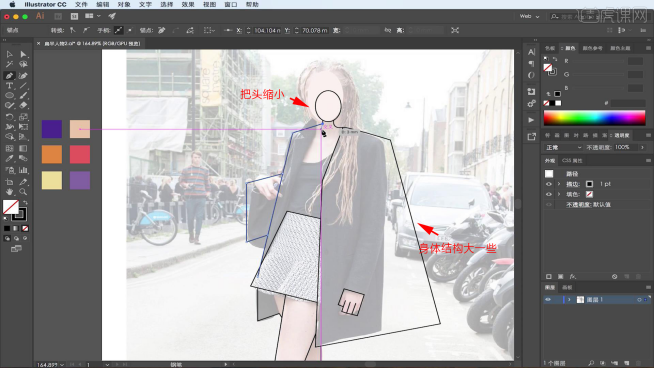
6.把膝盖往前一点,腿粗一些,脚往后拉一点,进行调整,锚点一定要拉到线上,进行交叉。
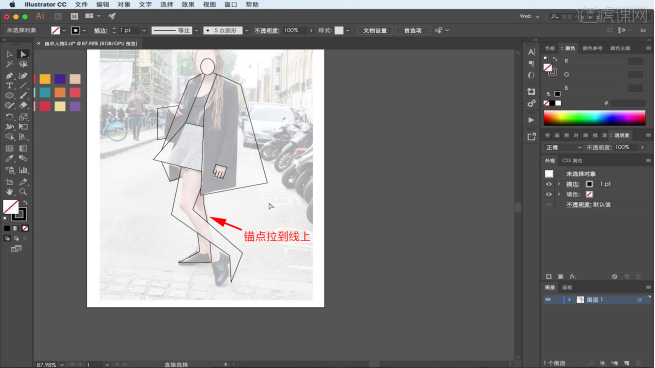
7.选择所有线,新建图层,剪切粘贴到这个图层上,关掉下面的图层,进行调整。
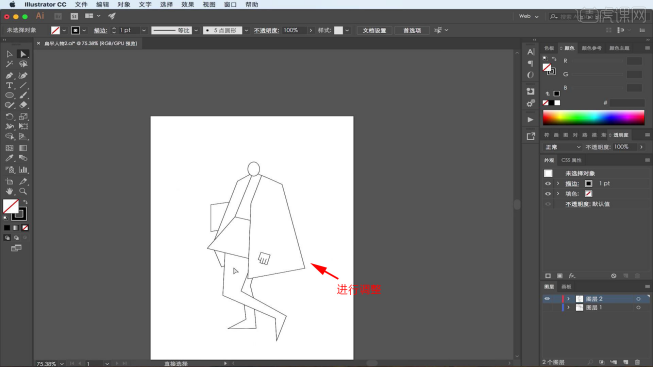
8.确定了整体外形之后,给它做一些弧度出来,把所有锋利的角,变成带有弧度的,用【锚点工具】,选中之后拖动圆点。
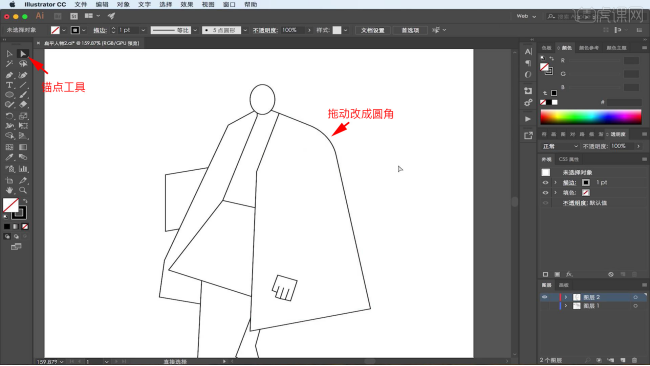
9.手指也做成弧度的,把袖子画出来,画出里面的衬衣,然后开始上色。
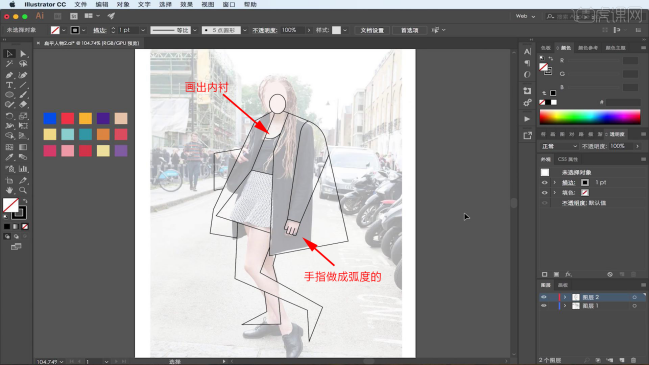
10.新建图层,【Ctrl+X】【Ctrl+F】复制出来,框选,选择【生成面工具】,用【吸管工具】给这些面上色。
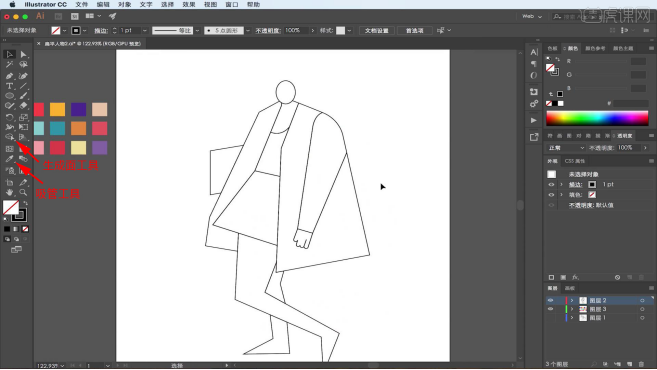
11.头部和脖子是【肤色】,衬衣是【黄色】,裙子用【紫色】,腿是【肉色】,外套是【红色】。
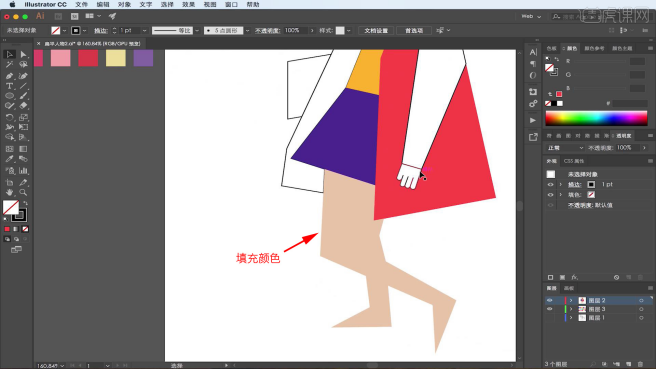
12.把手指分开,填充【肉色】,袖子也是【红色】,添加【黑色】的线条。

13.手包是【紫色】,为了区分前后腿,把后腿颜色改深一点,在腿上加上【黑色】的线。
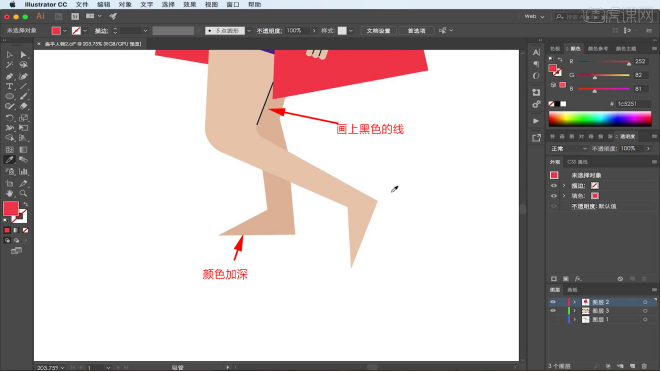
14.穿上【红色】的鞋,先用【黑色】描边把头发描出来,用【黄色】填充。
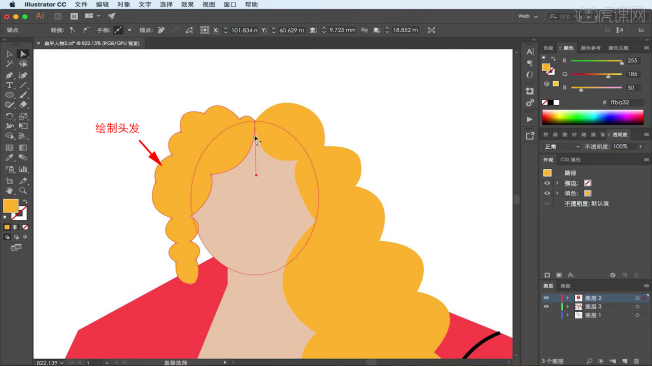
15.头发可以更改它的锚点,让它有个交叉的区域,在头发上做一些装饰。
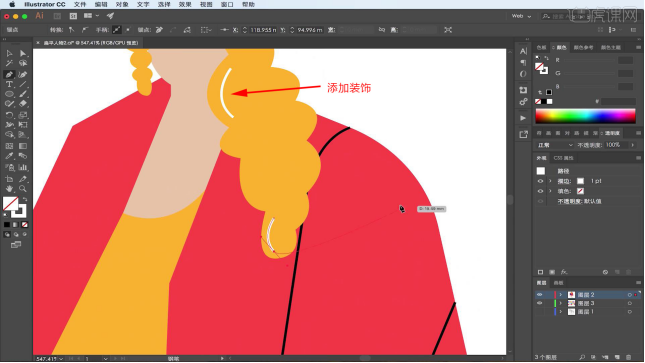
16.内搭上做一些线条装饰,丰富画面,然后把她的五官画出来。
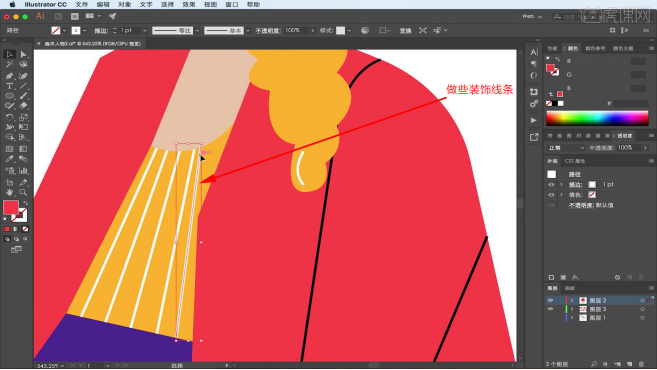
17.因为头的比例非常小,五官用简洁的线条表示出来,要弱化五官。
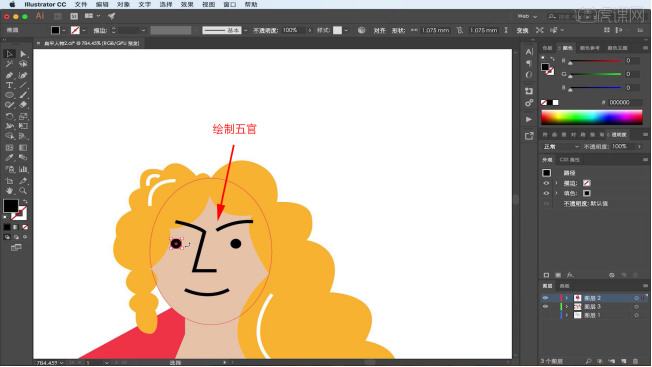
18.给裙子加些装饰,选择【星形工具】,选择【黄色】,画一些五角星,把五角星【置于底层】,多出的部分删掉。
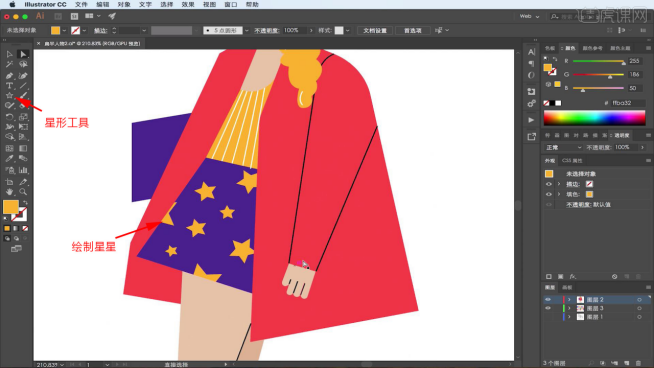
19.手包拉个弧度,用【钢笔工具】进行绘制,更改颜色,新建图层,选择【矩形工具】加个背景,背景用【蓝色】,选择【浅蓝色】做些装饰。

20.最终效果如图示,同学们记得上传自己的作业哦!
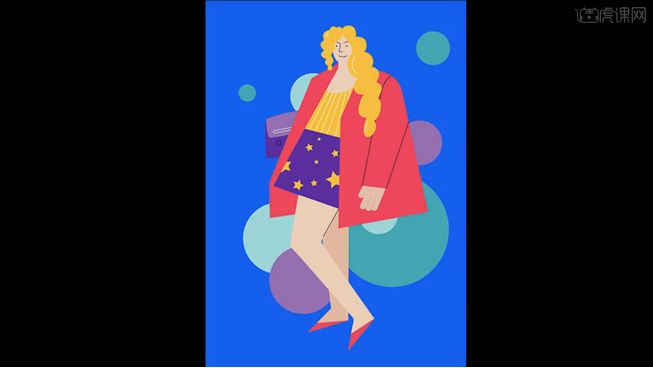
那么,关于ai时尚插画如何绘制的图文教程,小编就先介绍到这里。小伙伴们要用心学习哦!其实很多刚开始接触ai的小伙伴都会遇到很多难以搞定的问题,在这个时候只要能找到合适并靠谱的方法来学习就可以了。
本篇文章使用以下硬件型号:macbook pro 13;系统版本:macOS Catalina;软件版本:AI(CC2017)。